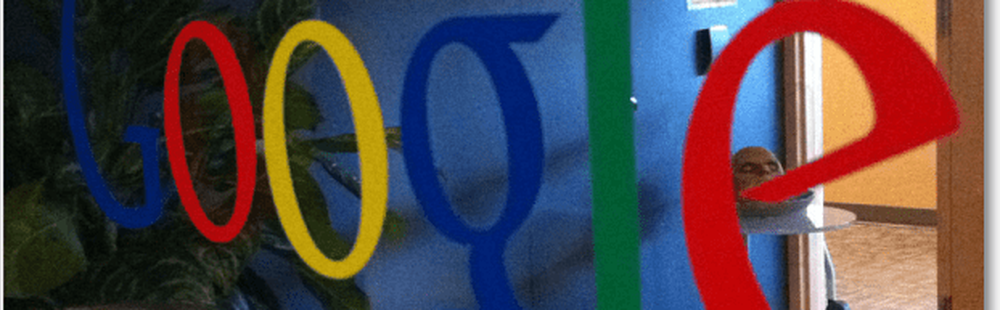Google+ per la recensione dell'app Android

Ero molto emozionato, come lo sono io per la maggior parte dei prodotti della nostra azienda di Mountain View preferita, su Google+. Sebbene abbiano avuto meno successo con Orkut, Wave e Buzz, hanno promesso a Google+ che sarebbe stato migliore, diverso - e non mentivano. Dopo aver usato Google+ per alcuni giorni, posso dire onestamente che sta diventando il mio social network preferito. Uno dei motivi per questo è un'app per Android solida, che rende l'utilizzo di Google+ in movimento un'esperienza incredibilmente divertente.
Se desideri ottenere una panoramica completa del servizio Google+ stesso, leggi la Guida di AppStorm su Google+ su Web.AppStorm.
La prima cosa che noterai quando avvii l'app è che ha un'interfaccia incredibilmente pulita, proprio come la sua controparte basata su browser. Ci sono cinque pulsanti, oltre all'area Notifiche, e ogni sezione è piena di funzioni per offrirti un'esperienza Google+ completa. Diamo un'occhiata a loro.

Google+
ruscello
L'interfaccia Stream è bella e intuitiva. Hai tre visualizzazioni tra cui scegliere e puoi scorrere verso sinistra o destra per passare da una all'altra.
La prima vista è "Cerchi"; questo mostra un post da chiunque in qualsiasi delle tue cerchie, proprio come la visualizzazione stream predefinita della versione del browser. C'è anche "In arrivo", che (proprio come la versione del browser) mostra i post di persone che non sono nelle tue cerchie, ma che ti hanno aggiunto a loro. Infine, c'è una vista "Vicina", unica per l'app per Android. Questa visualizzazione prenderà la tua posizione e riceverà messaggi da altre persone nella tua zona.
Da una di queste visualizzazioni, premendo un post si passa alla visualizzazione di singoli post, in cui è possibile fare +1, commentare, disattivare o segnalarlo. Sui tuoi post, puoi anche eliminarlo e moderare i commenti.
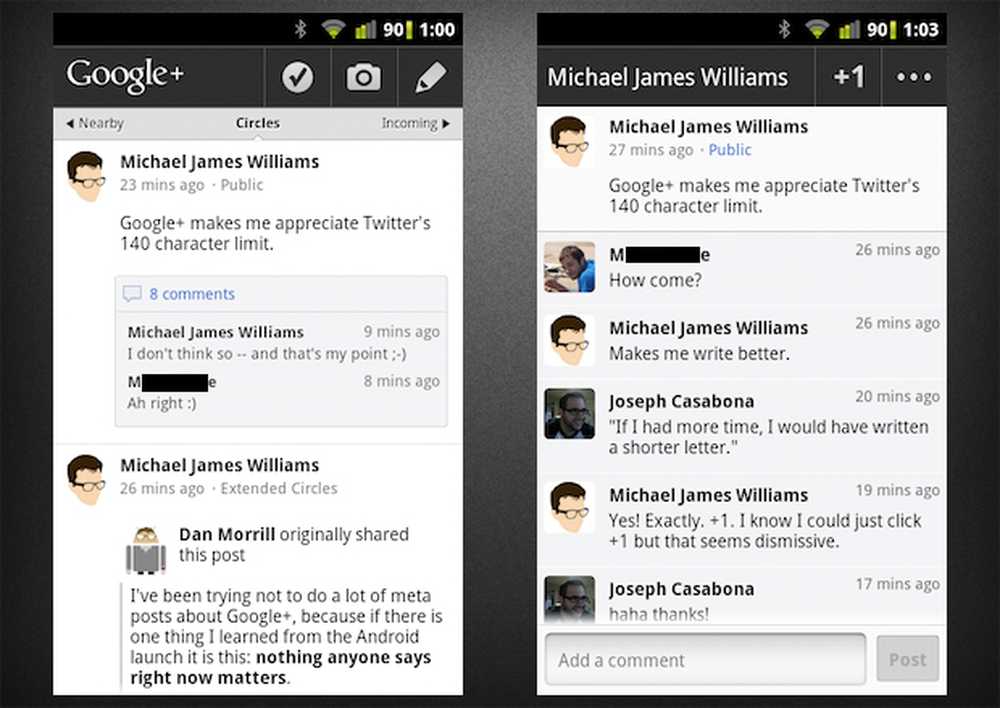
Stream e Single Post
È anche nell'area Stream che aggiungerai nuovi post. Le tre icone nella parte superiore dello schermo (in ordine) ti consentono di effettuare il check-in sulla tua posizione, pubblicare una foto o pubblicare un aggiornamento standard (testo). La selezione di un aggiornamento standard ti consentirà di allegare una posizione o una foto. Potrai anche scegliere con chi vuoi condividere l'aggiornamento.
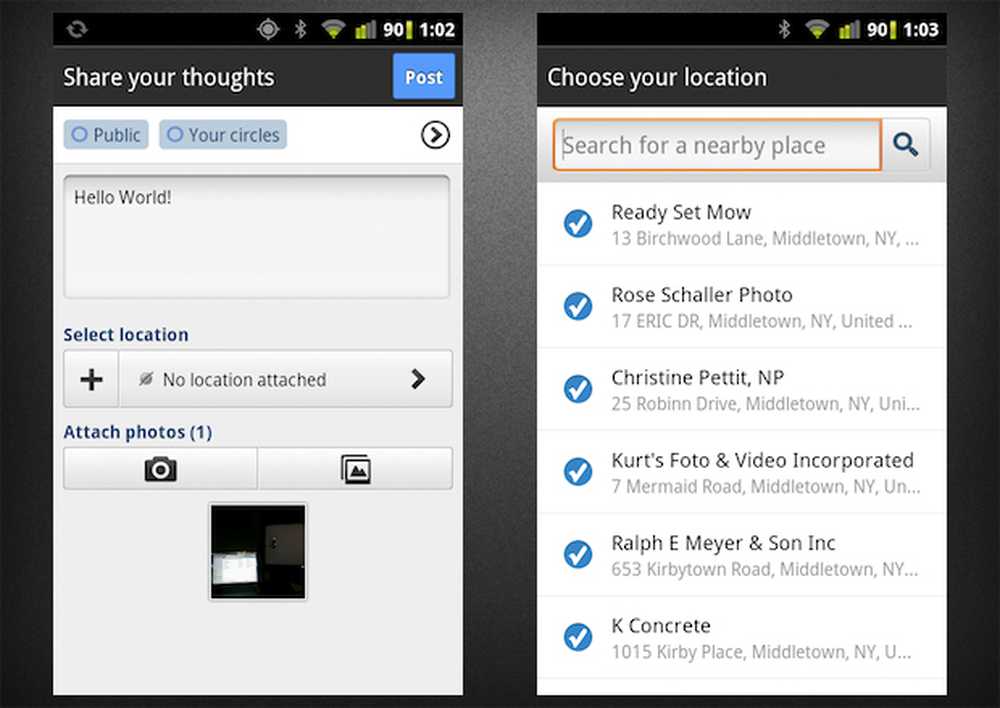
Posta e check-in
Come puoi vedere, la posizione e le foto (sia dalla fotocamera che dalla tua galleria) sono direttamente sullo schermo del post. Quando alleghi una foto, questa viene automaticamente aggiunta alla tua galleria "Foto dal telefono", ma altri non possono vederla finché non la condividi. A proposito di ...
Fotografie
L'app Google+ per Android ti consente anche di visualizzare le foto dalla tua galleria fotografica e le foto condivise dalle tue cerchie. Premendo l'icona Foto potrai accedere alla schermata delle foto, che elenca quattro gallerie fotografiche: "Dalle tue cerchie", "Foto di te", "I tuoi album" e "Dal tuo telefono". Hai anche la possibilità di condividere una foto da questa schermata premendo l'icona della fotocamera.
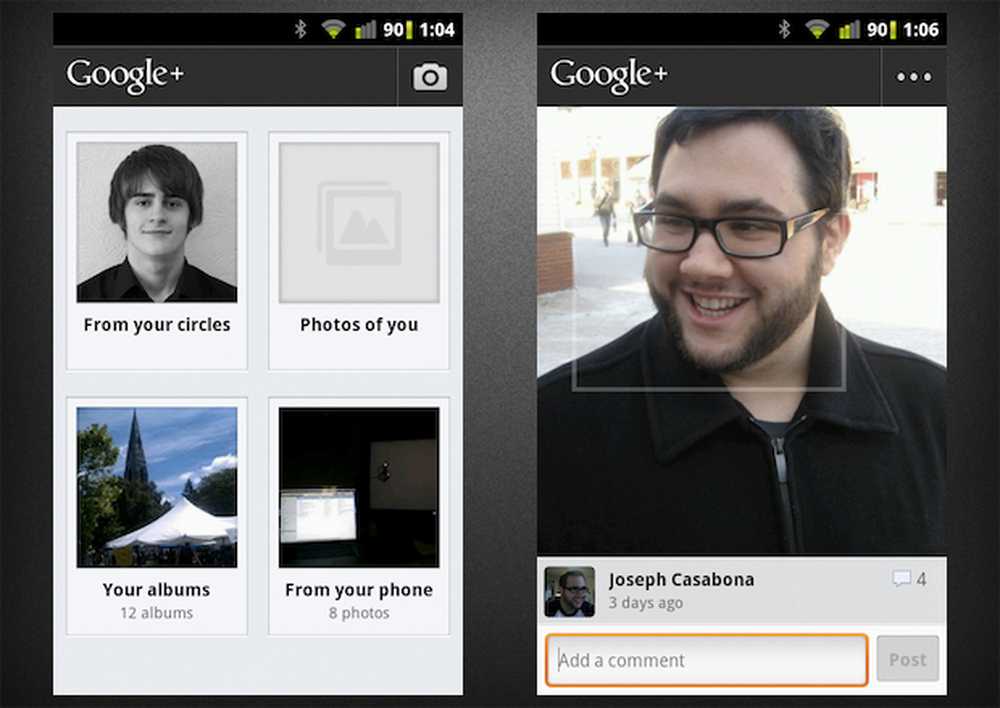
Area Foto
Mentre le gallerie sono abbastanza auto-esplicative, vorrei menzionare la galleria "Dal tuo telefono" che organizza tutte le foto sul tuo telefono in base alle date prese. Puoi scegliere di fare in modo che tutte le foto scattate vengano caricate automaticamente su Google+ (ma non condivise automaticamente) in modo che tu possa postarle in un secondo momento.
Puoi anche condividere le foto utilizzando il pulsante "Condividi" del sistema Android.
Selezionando una delle gallerie sarà quindi possibile visualizzare le singole foto. La visualizzazione delle singole foto è abbastanza bella. Vedi la foto, chi è, e i commenti. Sulle tue foto, hai anche la capacità (proprio come nei post) di eliminare la foto e moderare i commenti. C'è anche un riconoscimento facciale sulle foto, che è un bel tocco. Per quanto posso dire, questo è disponibile solo sull'app per Android. Infine, puoi scorrere verso sinistra o destra per visualizzare altre foto.
Circles
Una lamentela che ho avuto riguardo al flusso è stata l'impossibilità di filtrarlo da Circle. Bene, si scopre che puoi fare proprio questo nella schermata delle cerchie. Premendo l'icona Cerchie potrai visualizzare un elenco di tutte le tue cerchie e un'opzione per visualizzare tutte le persone che segui.
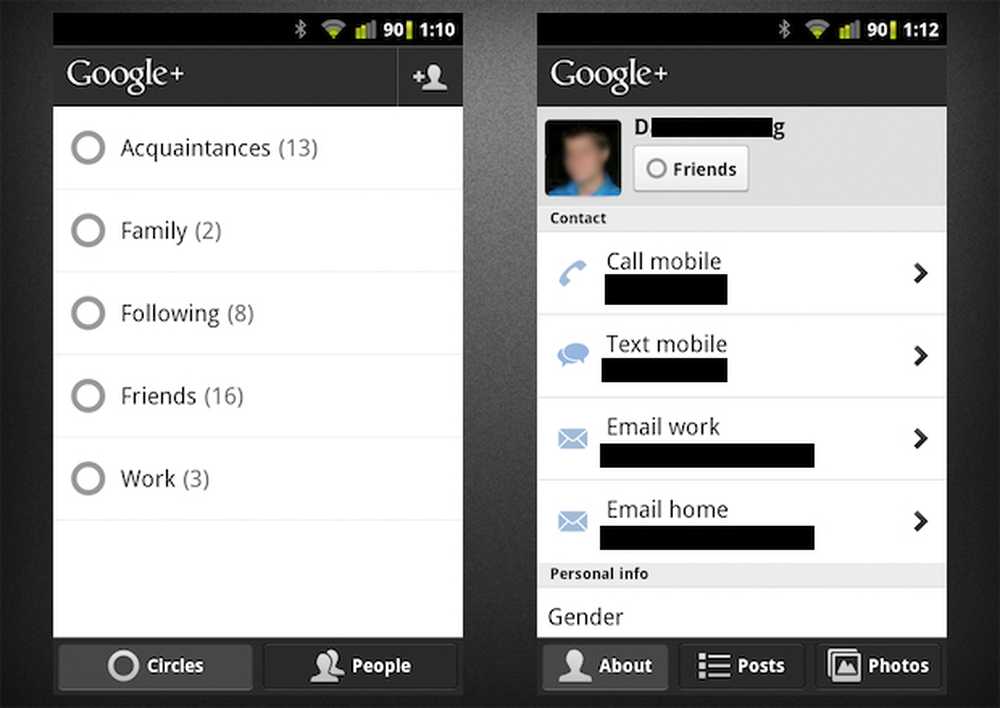
Cerchi e profili
Premendo una delle tue cerchie ti porterà a un elenco di tutte le persone in quel cerchio, oltre a un modo per visualizzare post e foto solo da quel cerchio. Premendo su una delle persone verrà visualizzato il loro profilo, nonché i loro post e le foto. Una delle caratteristiche davvero interessanti della vista profilo è che si integra con la tua rubrica, quindi le informazioni di contatto della persona sono proprio di fronte a te. Puoi facilmente chiamare, inviare SMS o e-mail direttamente da Google+.
Puoi anche visualizzare un elenco di suggerimenti e cercare persone per nome o e-mail. Dalla schermata principale Cerchie, vai alla schermata Persone e seleziona "Visualizza persone suggerite". Puoi aggiungere persone premendo l'icona in alto a destra nella stessa schermata.
huddles
Le Huddles sono una caratteristica unica dell'app Google+ per Android. Sono un modo per avviare conversazioni con un Cerchio o gruppi di persone specifici, simili agli Hangout della versione del browser, anche se senza supporto video.
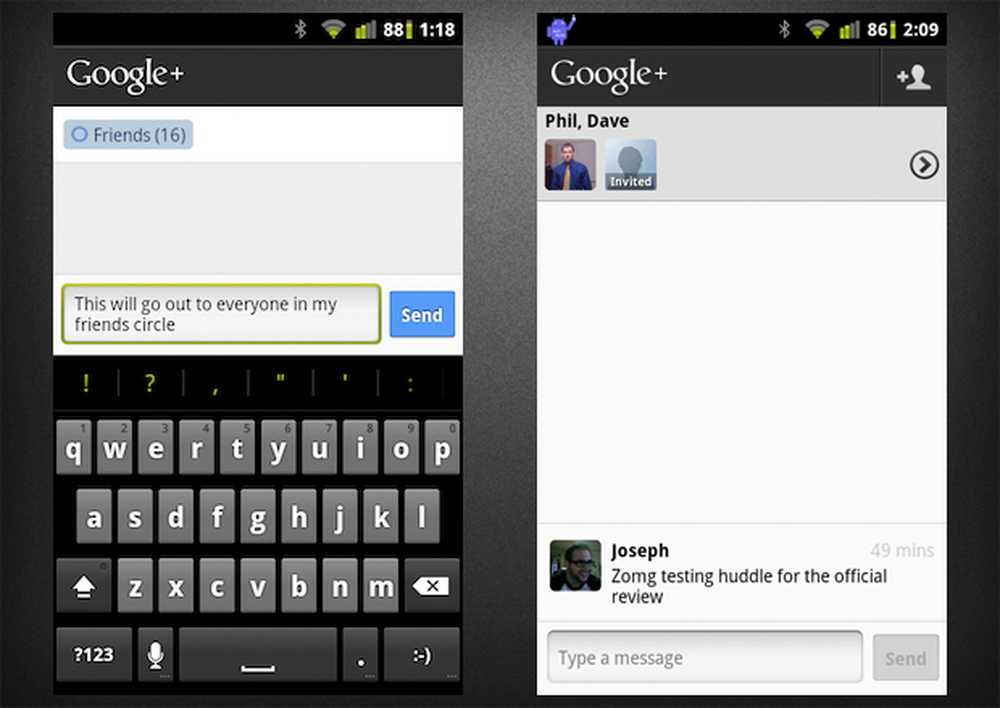
Crea e visualizza Huddle
Per creare un Huddle, basta premere l'icona Huddle dalla schermata principale, quindi premere l'icona in alto a destra. Verrai indirizzato a una schermata in cui puoi selezionare le persone (per nome o email) o Cerchie. Quindi invii un messaggio a chiunque sia incluso nell'Huddle. Le persone che non sono su Google+ riceveranno una notifica via email per partecipare all'Huddle.
Sembra che al momento siano supportati solo gli indirizzi Gmail.
Nell'Huddle stesso, vedrai un elenco dei partecipanti e, naturalmente, tutti i messaggi. Utilizzando l'icona in alto a destra di un singolo Huddle, puoi aggiungere persone. Non è necessario essere il creatore di Huddle per aggiungere persone.
La mia unica lamentela con l'intera app è che sembra che tu possa solo lasciare Huddles che hai creato. Non sembra essere un modo per cancellare tutti gli Huddles dalla tua lista. Questo è un po 'fastidioso per me.
Notifiche e impostazioni
Le notifiche sono perfettamente integrate e accessibili nella schermata principale di Google+. Vedrai un conteggio di quante nuove notifiche hai, con quelle nuove in grassetto. Premendo una notifica ti arriverà a quel post. È possibile ottenere avvisi sulla barra di stato attraverso le impostazioni.
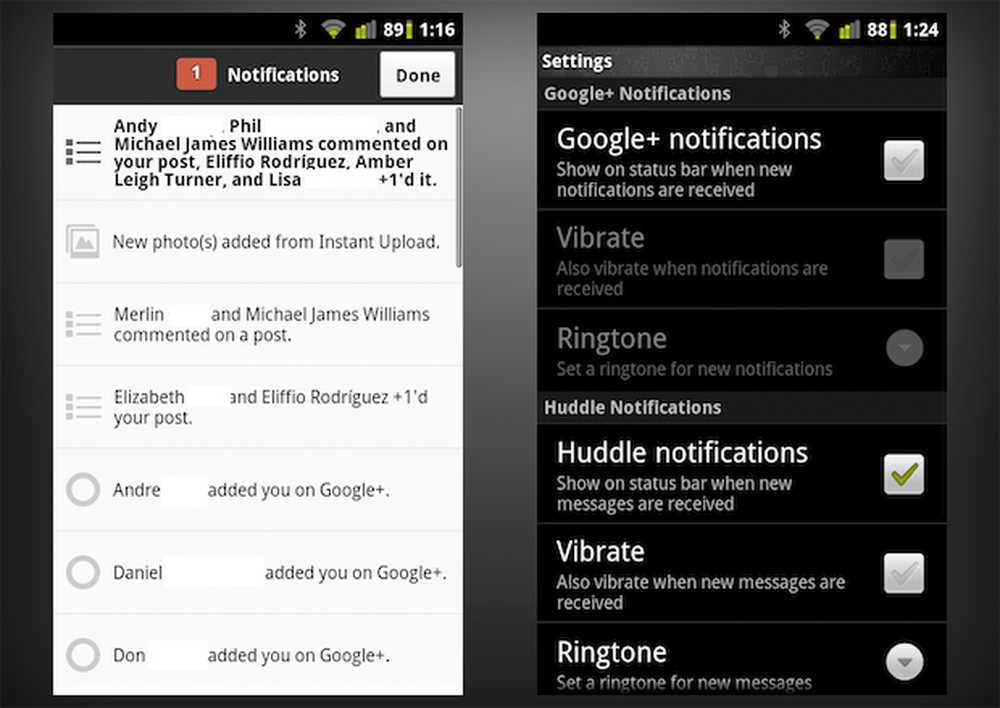
Notifiche e impostazioni
Mentre la maggior parte delle volte, vedrai le impostazioni sopra, Foto e Huddle hanno le loro specifiche impostazioni, accessibili premendo il pulsante Menu sul tuo telefono.
Tramite le Impostazioni, puoi scegliere di ricevere avvisi per le notifiche e Huddles e puoi configurare le impostazioni di caricamento per le foto.
Volevo dire che puoi anche accedere al tuo profilo dalla schermata principale, ma non puoi modificarlo, basta visualizzare le informazioni, i post e le foto.
Conclusione
Tutto sommato, Google ha fatto un lavoro fantastico con questa app. È pulito, facile da usare e super funzionale. Di tutte le app mobili dei social network, direi che Google+ è la migliore porta, funzionalità e funzionalità. Mentre desidero che tu possa rimuovere qualsiasi Huddle dalla tua lista di Huddles, questa app è eccellente, specialmente per una prima versione.